Запустите CCleaner в автоматическом режиме, щелкнув ярлык
Вы, наверное, знаете, что можете запускать популярный очиститель временных файлов CCleaner по расписанию, например, при запуске компьютера. Вы можете настроить эту опцию в разделе «Параметры»> «Настройки»> «Запускать CCleaner» при запуске компьютера в окне программы. Но запуск программы при запуске ПК может быть не лучшим решением, учитывая, что это может замедлить запуск ПК, особенно если вы выбрали расширенные операции очистки в программе.
Лучший вариант — запустить CCleaner в остальное время тихо, вручную или по расписанию. Я собираюсь объяснить, как вы можете настроить программу для обоих.
Подготовка CCleaner
Первое, что вам нужно сделать, это подготовить программу. Настройте операцию очистки так, как вы хотите. Программа автоматически сохраняет вашу пользовательскую конфигурацию в свой ini-файл, чтобы использовать их в будущих запусках очистки. Чтобы убедиться, что это так, перезапустите программу после внесения изменений, чтобы убедиться, что настройки были сохранены.
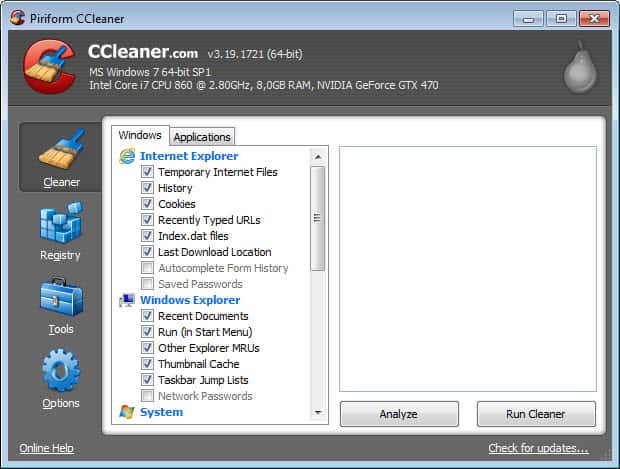
Это работает с портативной версией и версией, которую необходимо установить.
Создание ярлыка
Теперь, когда вы настроили программу, пришло время создать ярлык. Для этого щелкните правой кнопкой мыши исполняемый файл CCleaner — выберите 32-разрядную или 64-разрядную версию в зависимости от вашей операционной системы — и выберите «Создать ярлык» в контекстном меню.
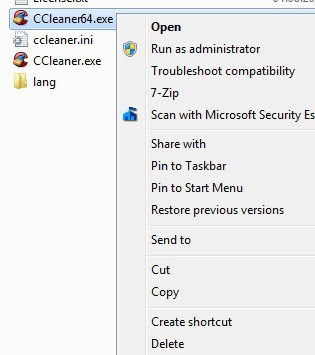
Ярлык по умолчанию просто запускает окно приложения CCleaner, в котором вам нужно запустить очистку вручную. Поскольку мы хотим, чтобы он работал тихо и без взаимодействия с пользователем, мы должны изменить его параметры запуска. Щелкните правой кнопкой мыши только что созданный ярлык и выберите в контекстном меню «Свойства». Найдите здесь поле Target и добавьте в конец / Auto. Убедитесь, что между именем файла и параметром / Auto есть пробел.
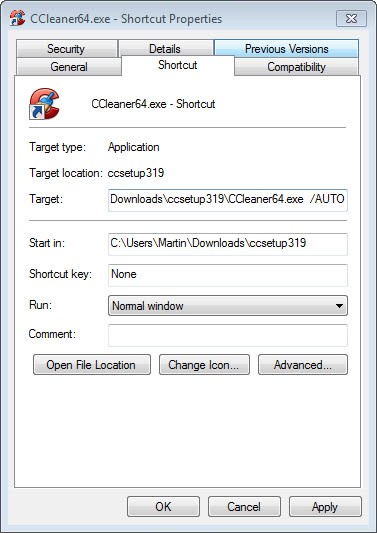
После этого нажмите кнопку ОК, а затем дважды щелкните ярлык, чтобы проверить его настройку. Обратите внимание, что вы увидите приглашение UAC, но после этого не будет интерфейса CCleaner, так как с этого момента все обрабатывается в фоновом режиме.
Планирование пробега
Хотя вы можете использовать ярлык для запуска CCleaner вручную, когда почувствуете в этом необходимость, вы можете предпочесть дальнейшую автоматизацию процесса. Сделать это можно с помощью Планировщика заданий. Самый простой способ запустить системный инструмент — нажать кнопку «Пуск» операционной системы, ввести расписание в поле поиска и выбрать оттуда запись «Планировщик заданий».
Щелкните ссылку «Создать задачу» в разделе «Действия». Это открывает новое окно, в котором вам необходимо внести следующие изменения. Введите имя, например CCleaner, на вкладке «Общие» и также установите флажок «Запускать с наивысшими привилегиями».
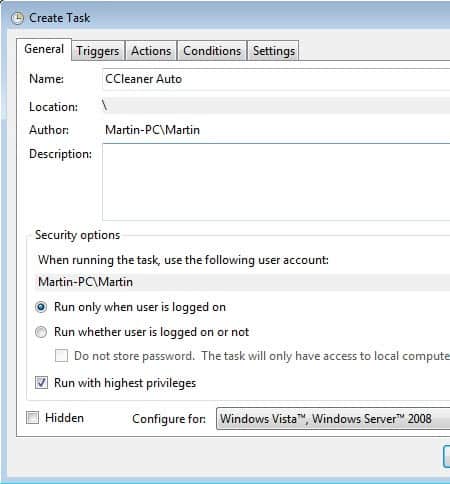
После этого перейдите на вкладку «Триггеры» и нажмите здесь кнопку «Создать». Здесь вы можете настроить, когда вы хотите, чтобы CCleaner работал в вашей системе. Вы можете выбрать запускать его ежедневно или еженедельно, например, при запуске, в режиме ожидания или при определенных событиях.
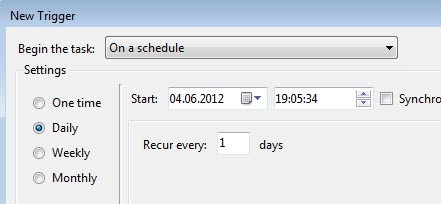
На последнем шаге переключитесь на вкладку «Действия» и также нажмите «Создать». Нажмите кнопку обзора, выберите исполняемый файл CCleaner и добавьте / Auto в разделе «Добавить аргументы».
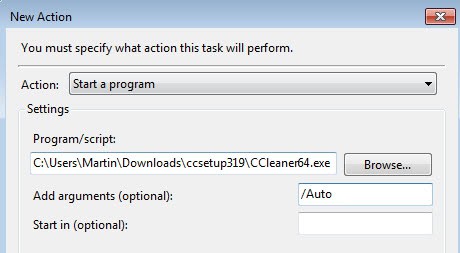
Дважды щелкните ОК, чтобы вернуться в главное окно Планировщика заданий. Теперь вы должны увидеть новую задачу CCleaner, щелкнув запись библиотеки планировщика заданий на левой боковой панели. Если вы хотите, вы можете щелкнуть его правой кнопкой мыши и выбрать запустить из вариантов, чтобы увидеть, выполняется ли он без ошибок.